Снимките на екрана играят основна роля при създаването на вашияцелевата аудитория разбира стъпките, свързани с конфигурирането или инсталирането на приложение. Когато предоставите изображение с описание, читателите могат лесно да разберат описанието, както и да проверят последователността на съответните стъпки. Тъй като те, „Картината струва хиляда думи“, толкова важен е този цитат. Заснемането на екранни снимки е доста лесно и докато в по-старата версия на Windows бяхте ограничени до Print Screen на клавиатурата, опциите са се развили в Windows 7 Snipping Tool. Ако обаче инструментът за снижаване все още не задоволява апетита ви, инструментите на трети страни са този път. Има различни приложения за Windows, които предоставят редица опции за скрийншот и някои, които дори се чувстват някак ненужни. Един от тези инструменти, които можете да опитате, е Настолни Hunter, Това е полезна програма за правене на екрана, която ви позволявазаснемете екранни снимки и ги запишете в множество формати на изображения, като JPEG, PNG, BMP и GIF. За разлика от по-рано покритите инструменти, включително Shotty и GreenShot, и двата от които са доста страхотни, той ви позволява да задавате индивидуални нива на компресия за всеки формат на изображението. Можете да зададете персонализирани бързи клавиши за правене на екранни снимки на избран регион, активен прозорец или на целия работен плот.
Основният интерфейс има Копиране в буфер, Запазване, Опции, Заснемане на работния плот, Заснемане на активен прозорец и Заснемане на избрания регион опции в горната част, докато заснетата екранна снимка се появява в главния прозорец.

Преди да започнете да правите екранни снимки, това епрепоръчително да конфигурирате нивата на компресия и да изберете формат на изходното изображение. Диалогът Опции съдържа индивидуални параметри за качество на компресия за поддържани формати на изображения (JPEG, PNG, GIF и BMP). Най- JPEG компресия ниво варира от по-ниско до високо, докато PNG компресия има скала 0-9, която ви осигурява 10 нива на компресия. BMP формат може да се запише в 1-битов, 4-битов, 8-битов, 15-битов, 16-битов, 24-битов и 32-битов, и GIF компресия има два режима; Нормална компресия на LZW и GIF съвместима RLE компресия, при Autosave, можете да определите формата на изображение по подразбиране и персонализирана папка за запазване на заснети изображения. Най- Hotkey опция ви позволява да зададете бързи клавиши за Заснемане на избрания регион, Заснемане на активен прозорец и Заснемане на работния плот, Когато приключите с конфигурирането на настройките, щракнете Запази.
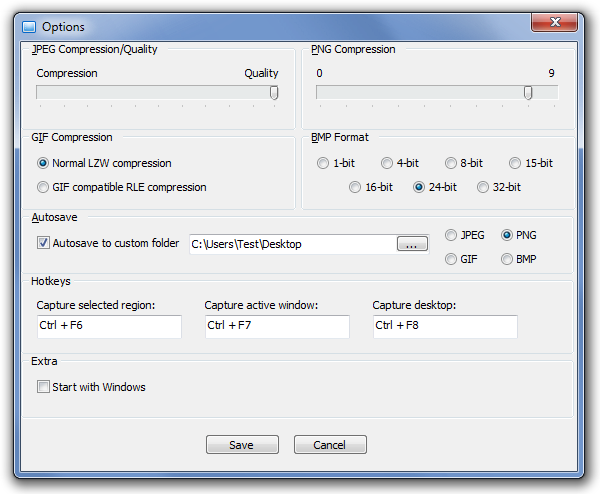
Desktop Hunter е разработен от NoVirusThanks инамерихме го като прилична алтернатива на интегрираното приложение за Windows. Приложението работи на Windows XP, Windows Vista и Windows 7 и също е достъпно като преносима версия. Тестването беше проведено на Windows 7 Ultimate.
Изтеглете Desktop Hunter













Коментари